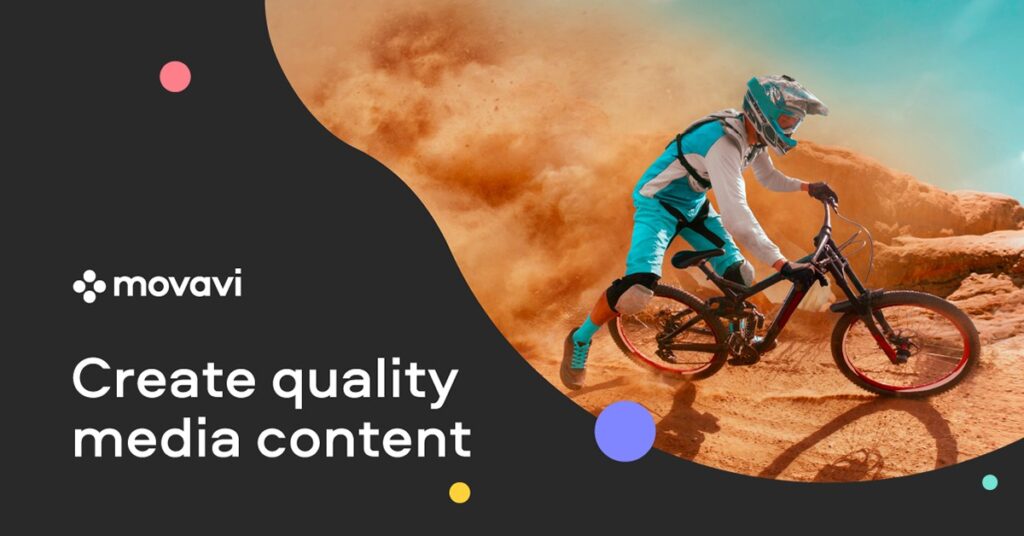Een verborgen audio en video recorder die er uitziet als een normale ballpoint.
Voor u ligt de NannyCam P. Op het oog een doodnormale pen, maar het is een mini camera van uitzonderlijk hoge kwaliteit. Met deze handleiding nemen we u stap voor stap mee zodat u vol vertrouwen de camera kunt bedienen.
Voordat u begint
Het belangrijk om de pen eerst volledig, ongeveer 3 uur, op te laden. De aansluiting voor het laden is verborgen in de pen. Om deze vrij te maken draait u voorzichtig de onderste helft van de pen los. In het bovenste gedeelte ziet u:
– de USB aansluiting om de camera te laden
– een micro usb slot voor de 32 GB micro SD-kaart (Zorg ervoor dat de SD-kaart niet in de camera zit terwijl u aan het laden bent)
Bevestig de meegeleverde USB kabel aan de pen en een USB-lader en start het laden.


Sluit de USB kabel aan op een computer of een USB lader. Het rode indicatielampje knippert een paar maal en gaat dan na een paar seconden uit. Het rode indicatielampje op de achterzijde van de pen gaat nu branden. Zodra de camera volledig geladen is gaat het rode indicatielampje uit. Nadat de camera volledig geladen is kunt u de micro SD-kaart veilig in het daarvoor bestemde slotje plaatsen.
Plaatsen SD kaart
De micro SD-kaart kan maar op 1 manier geplaatst worden. De 8 contacten moeten in de richting van het USB slot wijzen. Druk de kaart zachtjes naar beneden tot het blokkeert.
Tijd in beeld
Om de juiste tijd in beeld te krijgen moet u de pen aansluiten op een computer. Zorg in dit geval dat de SD-kaart WEL in de pen zit of plaats het in een SD-kaart slot van uw laptop of PC. Open in een text editor, bijvoorbeeld Wordpad, en maak een bestand met de naam time. Open dit bestand en noteer de als volgt JJJJ.MM.DD UU:MM:SS. Als voorbeeld 12 over 10 en 25 seconden op 2 januari 2022 noteert u als volgt 2022.01.02 10:12:25
Aan en uitzetten van de camera
Om de camera aan te zetten drukt u gedurende 3-4 seconden op de [aan/uit] knop. Dit is de knop boven op de pen. Het rode indicatielampje zal 3 maal knipperen. De camera is nu in STAND BY en het indicatielampje blijft rood.
Video
Om een video opname te maken zorgt u dat de camera in de STAND BY stand staat. Het rode indicatielampje brandt dan continu. Druk nu gedurende 3-4 seconden op de [aan/uit] knop. Dit is de middelste knop. Het rode indicatielampje knippert nu 3 maal en de opname zal starten. Het indicatielampje is uit. De camera zal blijven opnemen tot de batterij leeg is of als u de opname stopt. Om de opname te stoppen drukt u -3-4 seconden op de [aan/uit] knop. Het rode indicatielampje knippert nu en gaat opnieuw in de STAND BY stand.
Foto
Om een foto te maken zorgt u dat de camera in de STAND BY stand staat. Het rode indicatielampje brandt dan continu. Druk nu gedurende kort op de [aan/uit] knop. Het rode indicatielampje knippert nu 1 maal en de foto wordt opgeslagen.

Technische gegevens
| Video | AVI – 1920*1080P – 30FPS |
| Foto | M-JPEG – 42560*1140 |
| Opladen | 3 uur |
| Gebruikstijd | 45 – 60 minuten |
| Capaciteit | 450mAh |
| Oplaad voltage | 5 Volt |
| USB type | Mini 5pin USB |
| SD card | Micro SD card/ TF card |
| Batterij | Lithium polymer |
Video bewerking
Als je de gemaakte opname wilt gaan bewerken, knippen, plakken, effecten of teksten wilt toe gaan voegen dan zijn daar gratis en betaalde video editing programma’s voor.
AVIDEMUX

Avidemux is een gratis programma waarmee je simpel video’s aanpast. Niet alleen knip en plak je opnames aan elkaar, het biedt je ook een keuze in welk formaat je het wilt opslaan.. Zo heb je geen converter meer nodig.
Wij hebben een tijd gebruik gemaakt van AVIDEMUX, maar zoals vaak met gratis versies loop je soms tegen beperkingen aan.
Na wat rondzwervingen en proefversies van diverse editors hebben wij gekozen voor Movavi Video Suite 2021 (inmiddels is er een 2022 versie). Je kunt het een tijdje gratis proberen, nadeel is dan wel dat er een watermerk in je opnames staat.
Movavi
Movavi Video Suite 2022 is een simpele editor voor iedereen die zonder al te veel moeite snel een filmpje wil maken. Prettig is dat, u als gebruiker, niet door allerlei instellingen hoeft om aan de slag te kunnen. De editor werkt zeer intuïtief. Je hoeft geen techneut te zijn. Ondertitels, teksten, muziek en overgangen worden moeiteloos toegevoegd.